Como visualizar arquivos GPX: soluções online e offline
Também conhecido como GPS Exchange Format, o GPX é um dos tipos de arquivo com mais recursos usados para armazenar e importar/exportar dados relacionados a mapas. Idealmente, muitas pessoas usam arquivos GPX para acessar uma determinada rota offline quando estão fora da rede. No entanto, há momentos em que os usuários acham difícil visualizar o GPX em um mapa. Não se preocupe, há muitas maneiras de visualizar o GPX online ou offline. Neste post, mostrarei como visualizar o GPX no Google Maps e outros aplicativos de desktop engenhosos em detalhes.
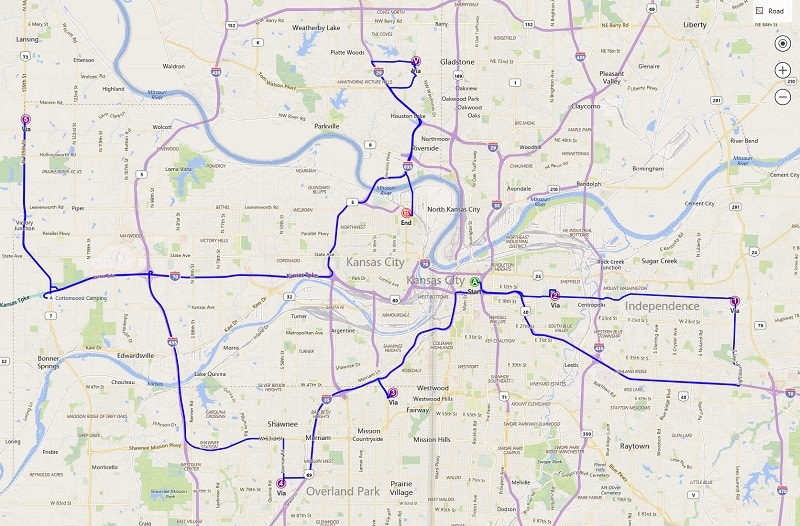
Parte 1: O que você pode fazer com arquivos GPX?
Antes de discutirmos como utilizar uma ferramenta online ou offline de visualização GPX, vamos considerar rapidamente como esses arquivos funcionam. Significa o formato GPS Exchange e armazena dados relacionados ao mapa em um formato XML. Além de XML, KML e KMZ são outros formatos de arquivo comuns para armazenar dados GPX.
Das coordenadas exatas dos lugares até suas rotas, um arquivo GPX conteria as seguintes informações:
- Coordenadas: também conhecido como waypoints, um arquivo GPX conteria detalhes sobre longitude e latitude que são necessários para serem cobertos no mapa.
- rotas: A principal razão para usar arquivos GPX é que eles armazenam informações detalhadas de roteamento (o caminho que precisamos percorrer para chegar de um ponto a outro).
- Faixas: Uma trilha consiste em vários pontos que são mesclados para formar a rota ou o caminho.
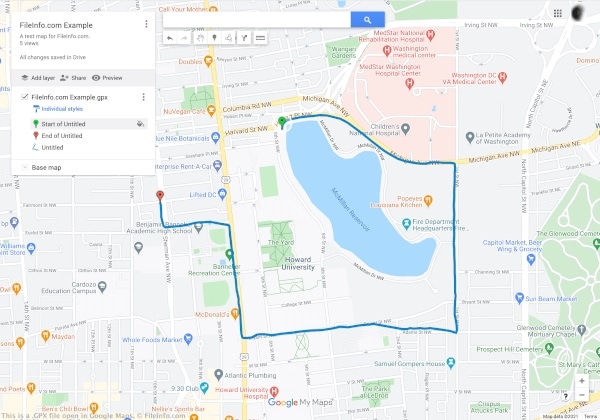
Vamos supor que você tenha planejado uma rota entre dois pontos que você precisaria mais tarde. Agora você pode exportar o arquivo GPX do aplicativo e até importá-lo para o mesmo ou outro aplicativo. Quando você usa o visualizador GPX, ele permite que você acesse a rota offline sem uma conexão ativa com a Internet. É por isso que os arquivos GPX são usados para visualizar uma rota offline durante caminhadas, trekking, ciclismo e outras atividades offline.
Parte 2: Como visualizar arquivos GPX online no Google Maps?
O bom é que existem várias opções para visualizar o GPX online nas plataformas desktop, Android ou iOS. Algumas dessas soluções disponíveis gratuitamente para visualizar GPX no mapa são Google Earth, Google Maps, Bing Maps, Garmin BaseCamp, GPX Viewer e assim por diante.
Dentre eles, o Google Maps é uma das soluções mais utilizadas para visualizar GPX online em smartphones e desktops. A partir de agora, você pode importar arquivos GPX no formato KML ou até mesmo carregar arquivos CSV de coordenadas exatas no Google Maps. Para saber como visualizar GPX no Google Maps, siga estas etapas:
Etapa 1: acesse seus lugares no Google Maps
Para visualizar o GPX no mapa, você pode primeiro acessar o site oficial do Google Maps no seu computador. Agora, basta clicar no ícone do hambúrguer (três linhas) no canto superior esquerdo para acessar suas opções.
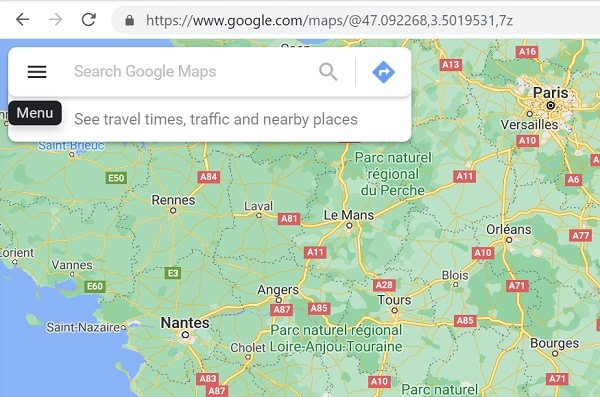
Isso exibirá várias opções relacionadas à sua conta do Google Maps. A partir daqui, você pode simplesmente clicar no recurso “Seus lugares”.
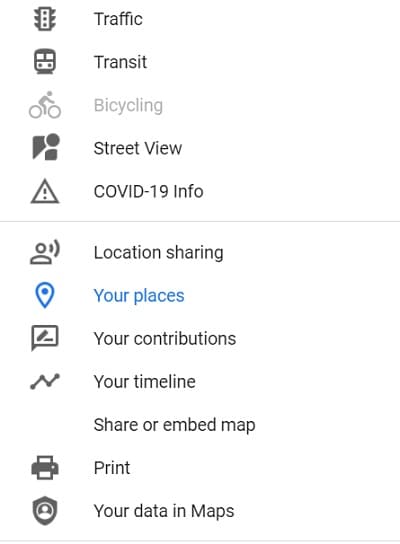
Etapa 2: escolher criar um novo mapa
Como uma seção dedicada de ‘Seus lugares’ seria lançada, você pode visualizar todos os lugares salvos para sua conta do Google Maps. Aqui, você pode ir para a guia ‘Mapas’ para ver a rota e os pontos salvos existentes. Como você precisa visualizar o GPX no Google Maps, pode clicar na opção “Criar mapa” na parte inferior para carregar um novo mapa.
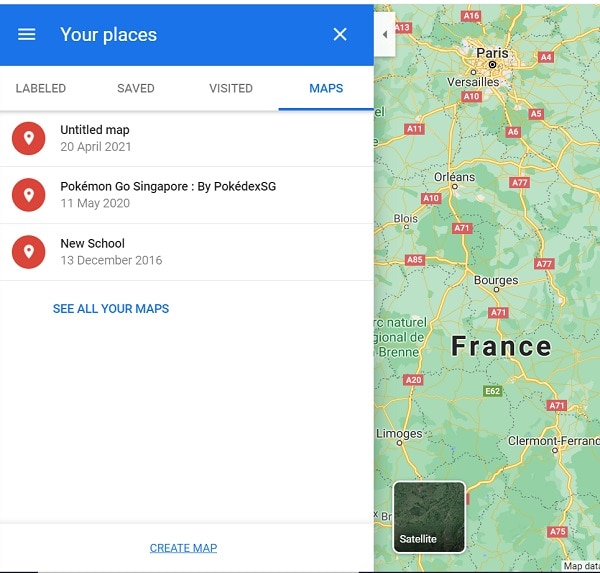
Etapa 3: importar e visualizar o arquivo GPX online
Isso fará com que o Google Maps carregue uma nova página que permitirá que você crie um novo mapa de acordo com suas preferências. Aqui, você pode simplesmente clicar no botão “Importar” para carregar uma janela do navegador de onde você pode carregar diretamente um arquivo GPX no Google Maps e disponibilizá-lo offline também.
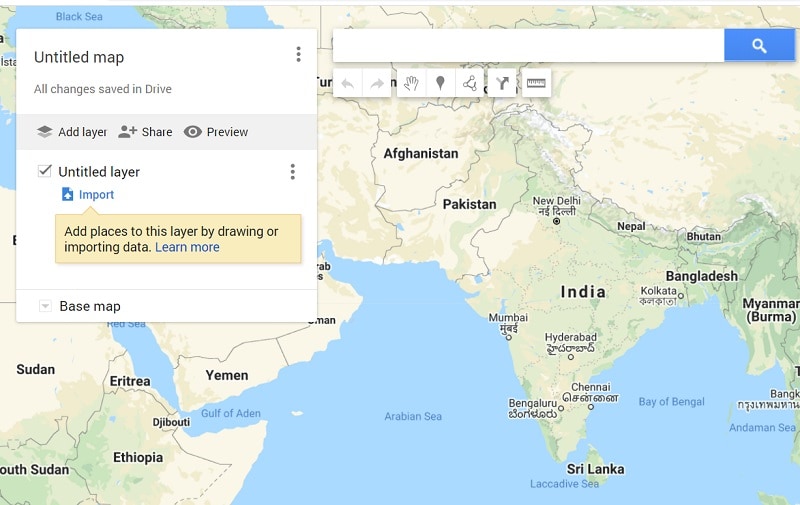
Parte 3: Como visualizar um arquivo GPX offline com DrFoneTool – Localização virtual?
Além do Google Maps, você também pode contar com a ajuda do DrFoneTool – Virtual Location para visualizar arquivos GPX em seus computadores offline. Como é uma ferramenta de desktop, permite carregar qualquer arquivo GPX sem estar conectado a uma conexão ativa com a Internet. Além disso, o aplicativo também pode ser usado para falsificar a localização do seu dispositivo iOS ou simular seu movimento em uma rota sem fazer o jailbreak.
Portanto, se desejar, você pode primeiro simular o movimento do seu dispositivo e exportar o arquivo GPX. Mais tarde, você pode importar o arquivo GPX salvo e simular o movimento do seu iPhone na mesma rota sem problemas.
Passo 1: Inicie o DrFoneTool – Virtual Location e conecte seu iPhone
No início, você pode simplesmente conectar seu iPhone usando um cabo de raio em funcionamento e iniciar o aplicativo DrFoneTool – Virtual Location. Assim que seu dispositivo for detectado, basta clicar em “Começar” e concordar com seus termos e condições.

Passo 2: Simule o movimento do seu iPhone
O aplicativo detectaria automaticamente seu iPhone na interface com sua localização atual. Para simular seu movimento, você pode clicar nos ícones Multi-stop ou One-stop Mode na parte superior.

Agora você pode soltar o alfinete em uma rota no mapa e clicar no botão “Mover para cá” para começar a simular o movimento.

Posteriormente, você pode selecionar o número de vezes que deseja percorrer a rota e clicar no botão “Março”. O aplicativo ainda permite que você selecione uma velocidade preferida para o movimento.

Etapa 3: Exportar ou importar os arquivos GPX
Depois de carregar o mapa na interface, você pode salvá-lo facilmente offline como um arquivo GPX. Para fazer isso, basta clicar no ícone Exportar no menu flutuante ao lado.
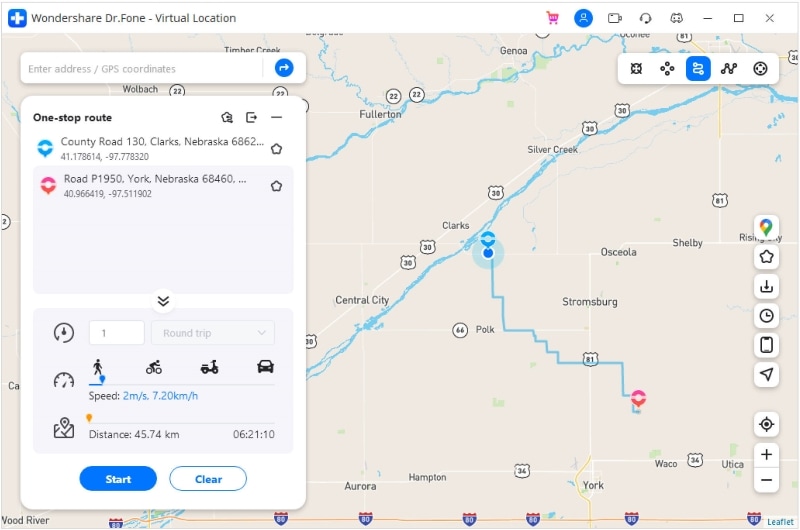
Da mesma forma, você também pode importar um arquivo GPX diretamente para o aplicativo DrFoneTool. Para fazer isso, basta clicar no ícone “Importar” na barra lateral. Isso abrirá uma janela do navegador, permitindo que você vá para um local em seu computador onde o arquivo GPX está salvo.
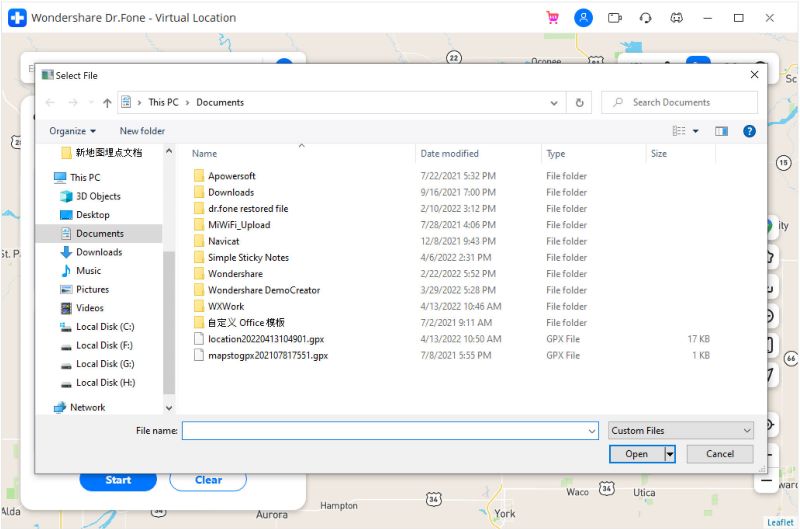
Uma vez que o arquivo GPX é carregado, você pode simplesmente esperar um pouco e deixar o aplicativo processá-lo sem fechá-lo no meio.

Como você pode ver, é muito fácil visualizar o GPX online ou offline usando as ferramentas certas. Neste post, incluí um guia detalhado sobre como visualizar GPX no Google Maps. Além disso, também incluí outra solução para visualizar GPX em um mapa usando DrFoneTool – Virtual Location (iOS). Além de importar/exportar arquivos GPX, o aplicativo também pode ser usado para falsificar a localização do seu iPhone ou simular seu movimento virtualmente de qualquer lugar que você desejar.
Artigos Mais Recentes